Voortaan is het mogelijkheid om de PDF van het rapport ‘Groep per blad’ op te splitsen per groep en zodanig in afzonderlijke PDF bestanden weg te schrijven met als default bestandsnaam ‘dossiernaam_volgnummer.pdf’ :
- dossiernaam = batchcode
- volgnummer = 3 cijfers met leading 0
Hiervoor zijn er 2 extra opmerkingtags voorzien welke in een HTML rapport kunnen opgenomen worden, namelijk :
<!—BBLOCK--> geeft het begin van een block aan
<!—EBLOCK--> geeft het einde van een block aan
Het is de bedoeling dat de inhoud gegenereerd tussen een BBLOCK en EBLOCK markering apart naar buiten wordt gebracht, hetzij naar de printer hetzij naar een PDF bestand.
De inhoud tussen een BBLOCK en EBLOCK wordt automatisch aangevuld met
- het begin van het originele HTML rapport dat voor de eerste BBLOCK komt
- het einde van het originele HTML rapport dat na de laatste EBLOCK komt
De opmerkingtags kunnen toegevoegd worden in desbetreffende H bestanden (=layouts) of in een QRF bestand (=query), bijvoorbeeld in het bestand assembly_per_page_b_assembly.qrf :
1. voor eerste using voegen we toe:
using
<!--BBLOCK-->
next
using %FILE_HEADER_PROJECT%
2. na de laatste using voegen we toe:
;next
;using
;%IF{%EVAL{%ASSEMBLYCNT%+1 = %ASSEMBLYTOT%},,<page>}
next
using
<!--EBLOCK-->
Indien we de bestandsnaam van het PDF document zelf willen samenstellen dienen we binnen de opmerkingtags BBLOCK en EBLOCK nog een extra tag FBLOCK te voorzien om de samenstelling van de bestandsnaam te specifiëren. Dit kan als volgt gebeuren :
<!—FBLOCK[..........]--> geeft definitie bestandsnaam block aan
In onderstaand voorbeeld wordt de PDF bestandsnaam samengesteld d.m.v. het deel van de projectnaam tot aan de eerste spatie gevolgd door een underscore en de groepscode.
using
<!--BBLOCK-->
<!--FBLOCK[%IF{%EVAL{STRPOS(" ","%PROJECT%")},%EVAL{SUBSTR("%PROJECT%",1,%EVAL{STRPOS(" ","%PROJECT%")})},%PROJECT%}_%ASSEMBLY%]-->
next
Indien we bijvoorbeeld het project GS_ZZMASTER_SUG1733 rekenen kunnen we dit daarna afdrukken naar PDF (indien er een PDF printer geinstalleerd is), d.m.v. het aanvinken van de optie ‘Printen naar PDF’ :

De gebruiker dient eveneens te specifiëren dat hij het resultaat wil opsplitsen in verschillende blokken volgens de opmerkingstags aangebracht in het rapport. Indien naar PDF wordt afgedrukt verschijnt een dialoog met voorstel voor naam van het te genereren PDF bestand per blok :
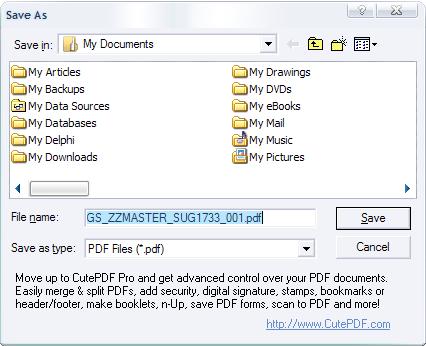
|
Opmerking
Dit werkt identiek als afdrukken naar de printer. Er worden namelijk apparte print opdrachten gestuurd met steeds herhaling van begin/eind informatie van het originele HTML rapport.
|